選擇最好的 WordPress 備份插件:前 7 個插件比較
已發表: 2021-11-18這是每個網站所有者最糟糕的噩夢——您訪問您的網站並發現它完全崩潰了。 你做什麼工作? 你從這裡去哪裡?
您的網站可能無法訪問有多種原因——它被黑客入侵、主題或插件衝突、你不小心刪除了某些東西——但無論如何它都可能造成嚴重後果。 如果您的網站出現短暫停機,您可能會失去客戶、客戶或關注者。 如果它下降的時間更長(尤其是因為黑客攻擊),您可能會失去現金流、搜索引擎排名下降或對您的聲譽造成永久性損害。 當然,如果您無法恢復它,您可能會丟失過去的訂單或內容,然後需要雇人為您修復它。
這就是備份可以節省一天的地方! 一個好的備份插件只需要很少的設置,但會自動保存您的網站,這樣,如果發生不可想像的事情,您可以快速恢復並再次運行。 它不僅僅是一個方便的工具; 這是安心。
但是那裡有很多不錯的選擇。 你怎麼知道選擇哪一個?
我們檢查了最好的 WordPress 備份插件,並根據它們的功能、優缺點、易用性和定價進行了比較。
最好的 WordPress 備份插件
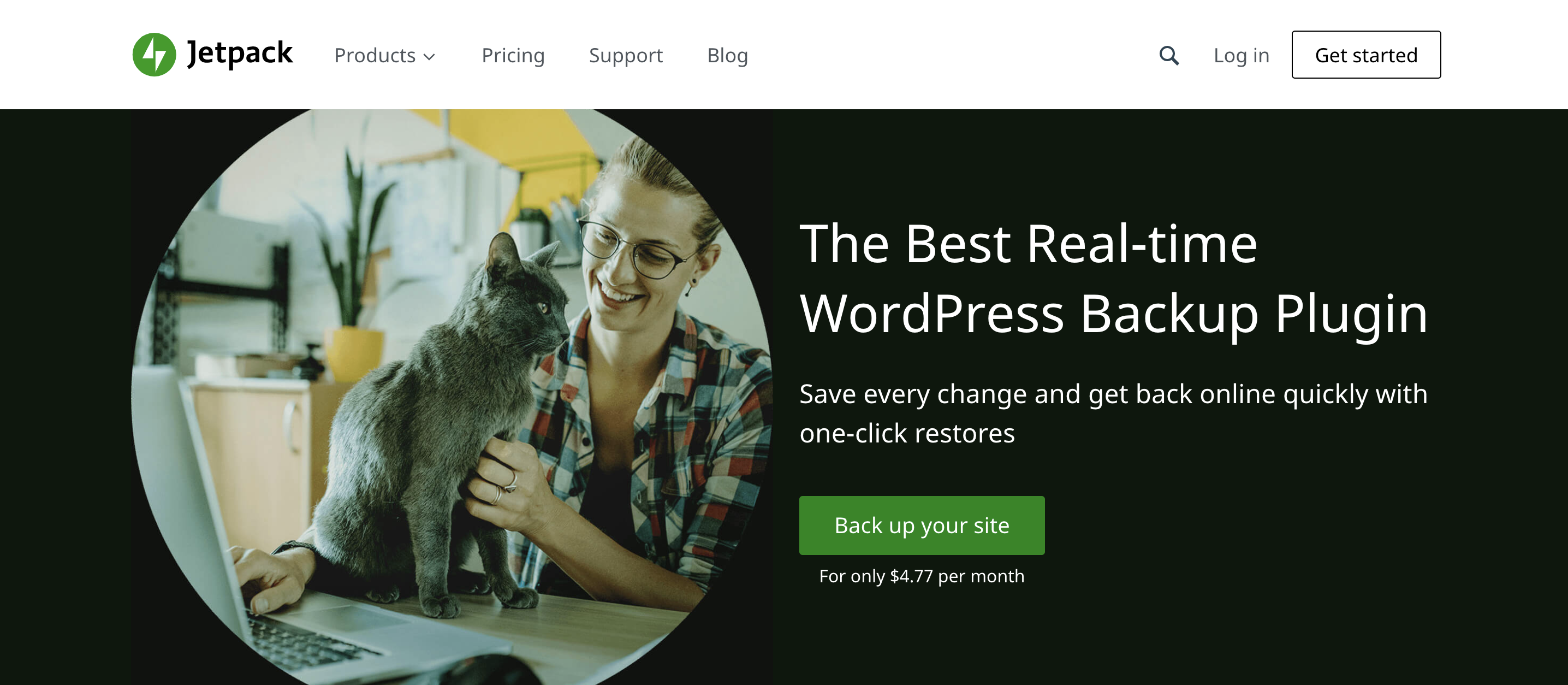
1. 噴氣背包備份
Jetpack Backup 由 WordPress.com 和 WooCommerce 背後的團隊專門為 WordPress 和 WooCommerce 構建。 他們確切地知道 WordPress 網站在備份插件中需要什麼,並創建了一個全面的解決方案,使其成為最好的 WordPress 備份插件之一。 這是一個經過驗證的選項,在過去十年中有 2.69 億次站點備份。
所有備份計劃都包括實時備份,每次更改時都會保存您的站點,確保您不會丟失任何更新、更改或客戶訂單。 知道您的文件和數據庫是安全的,您可以高枕無憂 — Jetpack 將備份的多個副本(用於冗餘)存儲在與所有 WordPress.com 站點完全相同的 Automattic 服務器上。
需要恢復您的網站? 導航到 WordPress 活動日誌,該日誌記錄了您網站上發生的所有事情。 找到您要從中恢復備份的確切時間(例如,在您更新該插件或編輯該行代碼之前),然後單擊即可恢復您的網站。 如果您的網站在您離開計算機時出現故障,您可以從手機或平板電腦輕鬆恢復,無需代碼。
遷移到新主機怎麼樣? 您也可以使用 Jetpack Backup 來執行此操作。 WordPress 克隆功能讓事情變得超級簡單——不需要 FTP 工具或複雜的服務器連接。
Jetpack Backup 是 WordPress 幸福工程師支持的精簡但功能豐富的解決方案。 這就是使它成為最好的 WordPress 備份插件的原因。
Jetpack 備份的主要特點:
- 自動實時備份
- 一鍵還原
- 與 Jetpack 移動應用程序集成,因此您可以從任何地方恢復
- 文件和數據庫的備份
- 與活動日誌集成,因此您可以根據在您的站點上執行的操作從特定保存點恢復
- 站點遷移支持
- 按需備份
- 增量備份,使事情保持快速運行
Jetpack 備份的優點:
- 存儲成本包括在內。
- Jetpack 在 WordPress 自己的受信任服務器上異地存儲多個備份副本。 這意味著,如果您的網站遭到入侵,您的備份也不會受到影響。
- 即使您的網站完全脫機,也可以通過您的 WordPress.com 帳戶恢復您的網站。
- 將 Jetpack Backup 用作獨立插件,或將其與 Jetpack 安全包中的其他安全功能結合使用。
- 即使恢復您的網站,也不需要任何編碼經驗。
- 直接從 WordPress 幸福工程師那裡獲得支持。
- 由於備份存儲在異地,因此您的服務器上沒有負載。
- Jetpack 保存所有訂單和客戶信息,因此寶貴的電子商務數據永遠不會丟失。
Jetpack 備份的缺點:
- Jetpack 目前不支持 WordPress Multisite。
- Jetpack 不會自動保存到 Google Drive 或 Dropbox 等第三方工具。 但是,您可以下載備份並自行上傳。
- 它只提供付費計劃。 目前沒有免費套餐。
便於使用:
Jetpack Backup 的構建考慮了普通 WordPress 用戶。 這意味著即使您的站點完全關閉,安裝、設置和恢復也非常容易。 絕對不需要一行代碼或複雜的服務器管理——它就可以工作。
不相信我們? 讓我們的文檔查看所有詳細信息。
如果您確實遇到任何問題,我們的支持團隊可以為您提供優先支持。
基於所需存儲空間的定價和計劃:
- 10 GB 存儲空間,對於大多數 WordPress 網站來說已經足夠了,第一年每月只需 5 美元
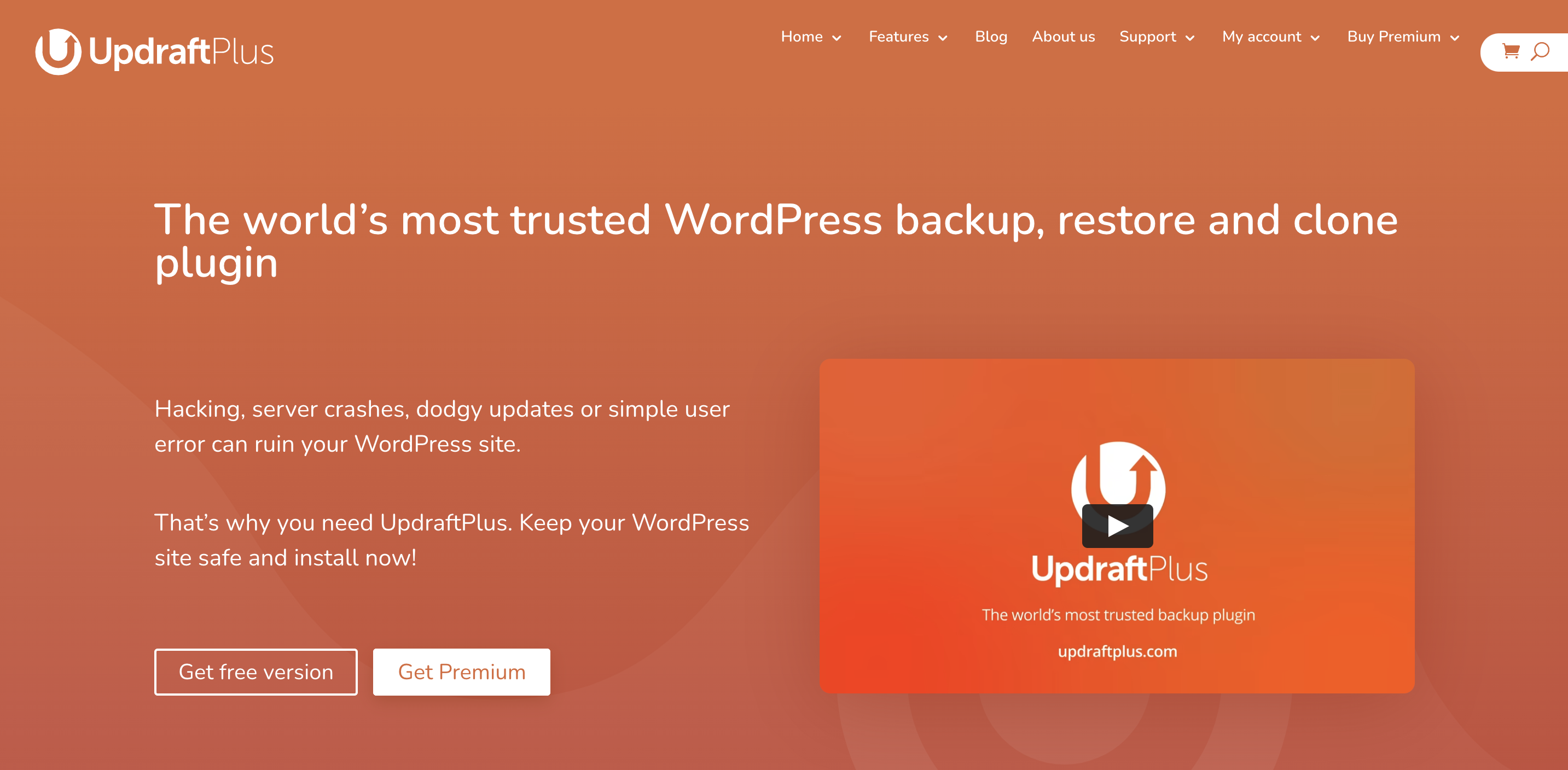
2.UpdraftPlus
UpdraftPlus 是一個流行的免費增值 WordPress 備份插件。 它幾乎可以按任何計劃自動備份您的文件和數據庫——在兩小時到每 30 天之間的各種頻率之間進行選擇。 此外,您可以將備份文件發送給多個第三方,例如 Google Drive 和 Dropbox,或將它們存儲在您的服務器上。
UpdraftPlus 的主要特點:
- 從每月到每兩小時的備份頻率選項
- 支持手動和自動備份
- 與 Google Drive 和 Dropbox 等第三方工具集成以進行備份存儲
- 修剪舊備份的數量以防止服務器膨脹
- 在核心、主題和插件更新之前自動備份您的網站(使用高級計劃)
UpdraftPlus 的優點:
- 有一個包含大部分 UpdraftPlus 功能的免費層。
- 它與 WordPress 多站點兼容。
- 設置和打開自動備份非常容易。
UpdraftPlus 的缺點:
- 您需要單獨支付存儲費用。
- UpdraftPlus 自動默認將備份文件存儲在您的服務器上,如果您的網站被黑客入侵,這會使它們面臨風險。
- 沒有可用的實時備份。
- 不包含其他安全功能。
- 如果您的站點完全關閉,則恢復備份可能會很困難。
便於使用:
UpdraftPlus 的設置相對容易,但有許多設置需要配置,例如備份頻率和存儲位置。 從備份恢復也非常簡單,但前提是您的站點仍在運行。 要恢復,請登錄您的站點,導航到 UpdraftPlus 設置,選擇要恢復的文件,然後等待它完成。
但是,如果您的站點出現故障,您有以下兩種選擇之一:
- 刪除您當前的 WordPress 安裝(或在其他地方復制),設置一個新站點,安裝 UpdraftPlus,然後使用上述步驟進行恢復。
- 完成手動恢復,包括設置新的 WordPress 安裝、編輯核心文件、通過 FTP 將備份文件上傳到服務器,以及使用 PHPMyAdmin 導入數據庫。
對於初學者來說,這可能會變得相當複雜。
價錢:
- 免費計劃不收取任何費用。 免費版本包括自動備份、如果您的站點正常運行時的一鍵恢復,以及用於選擇第三方工具的異地備份。
- 個人計劃包括最多兩個站點,並增加了增量備份、遷移功能、數據庫加密和其他存儲目標等功能。 預付 70 美元,然後每年 42 美元。 但是您需要為單獨的存儲付費。
- 商業計劃包括最多十個站點。 預付 95 美元,然後每年 57 美元。
- 該機構的計劃包括多達 35 個站點。 預付 145 美元,然後每年 87 美元。
- 企業計劃包括無限的站點。 預付 195 美元,然後每年 117 美元。
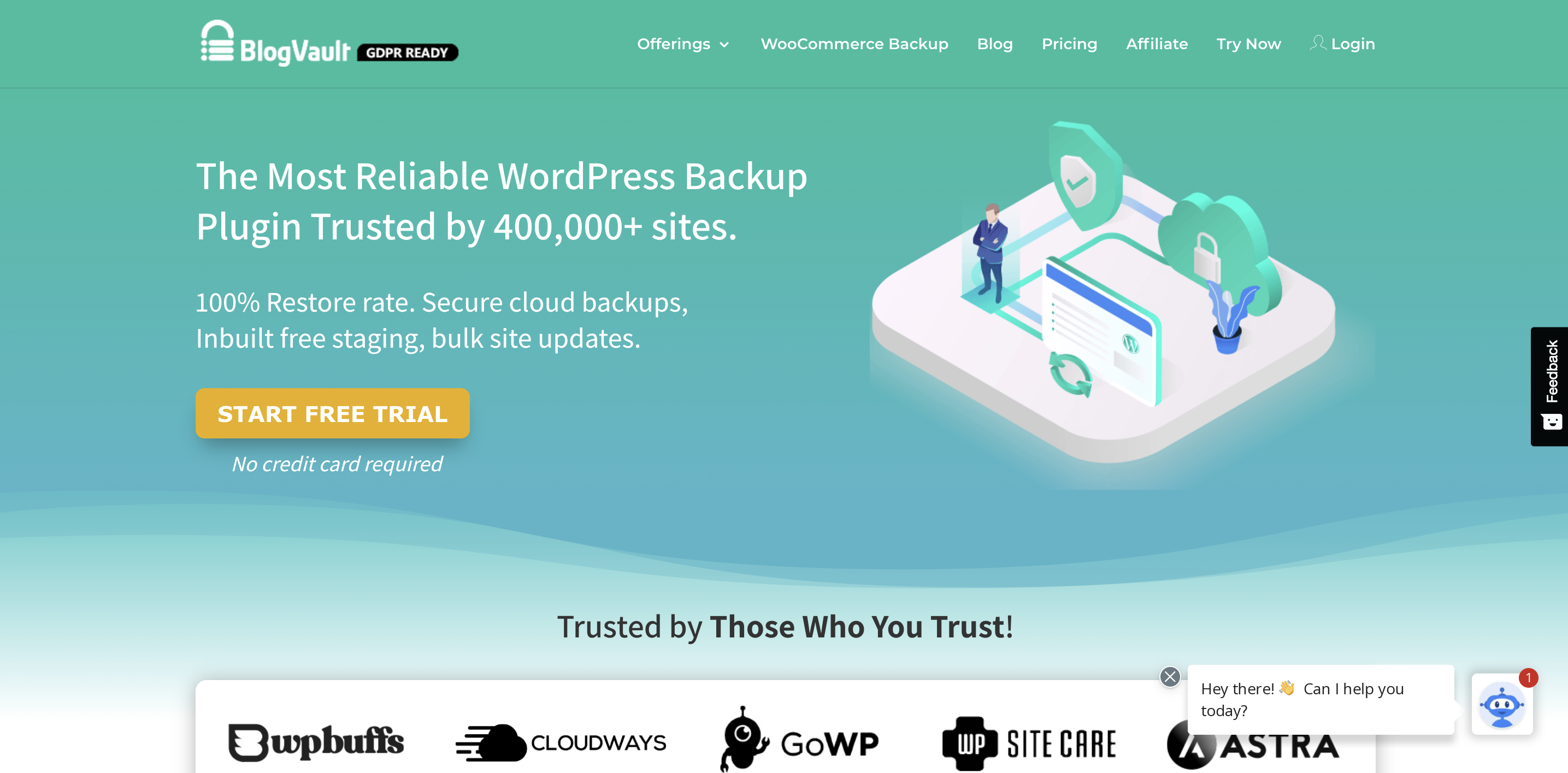
3. 博客保險櫃
BlogVault 是一款優質的一體化 WordPress 備份插件,具有 100% 的恢復率。 它們根據您的計劃每天、每週、每月或實時提供增量備份。 而且,由於他們是安全插件 MalCare 的姊妹公司,他們可以無縫地提供額外的安全功能,作為他們中級計劃的一部分。
BlogVault 的主要特點:
- 增量備份以減少服務器上的負載
- 每天、每週或每月進行的自動備份
- 正常運行時間監控,因此您可以立即知道您的站點是否出現故障
- 與 Google Drive 和 Dropbox 集成以進行備份存儲
- 在恢復之前預覽備份的智能測試工具
- 專為 WooCommerce 商店設計的實時備份
- 可幫助您識別網站問題的變更日誌
BlogVault 的優點:
- 備份存儲在異地,因此它們受到保護並且始終可用。
- 它支持 WordPress 多站點。
- 即使站點完全關閉,您也可以恢復站點。
- 它與他們的姊妹插件 Malcare 無縫集成,以提供額外的安全功能。
BlogVault 的缺點:
- 您需要單獨支付存儲費用。
- 沒有可用的免費計劃; 只有付費選項。
- BlogVault 通常將站點備份限制為 5GB。 如果您的網站比這更大,它們可能支持也可能不支持您的需求。
- 雖然它確實與 Google Drive 和 Dropbox 集成,但它不會自動將備份發送到任何第三方工具。 每次您希望保存備份時,您都需要告訴它將備份發送到那裡。
便於使用:
無論您的經驗水平如何,BlogVault 都非常易於使用。 您可以一鍵恢復備份,並且有一個自動設置過程使入門變得簡單。
價錢:
以下計劃和定價假設您將 BlogVault 用於一個站點。 但是,也有包括其他網站的計劃。
- 基本計劃包括每日備份和 90 天的存儲,每年 89 美元。 您還需要單獨支付存儲費用。
- Plus 計劃增加了額外的安全功能,每年 149 美元。
- 高級計劃包括實時備份和 365 天存儲,每年 249 美元。
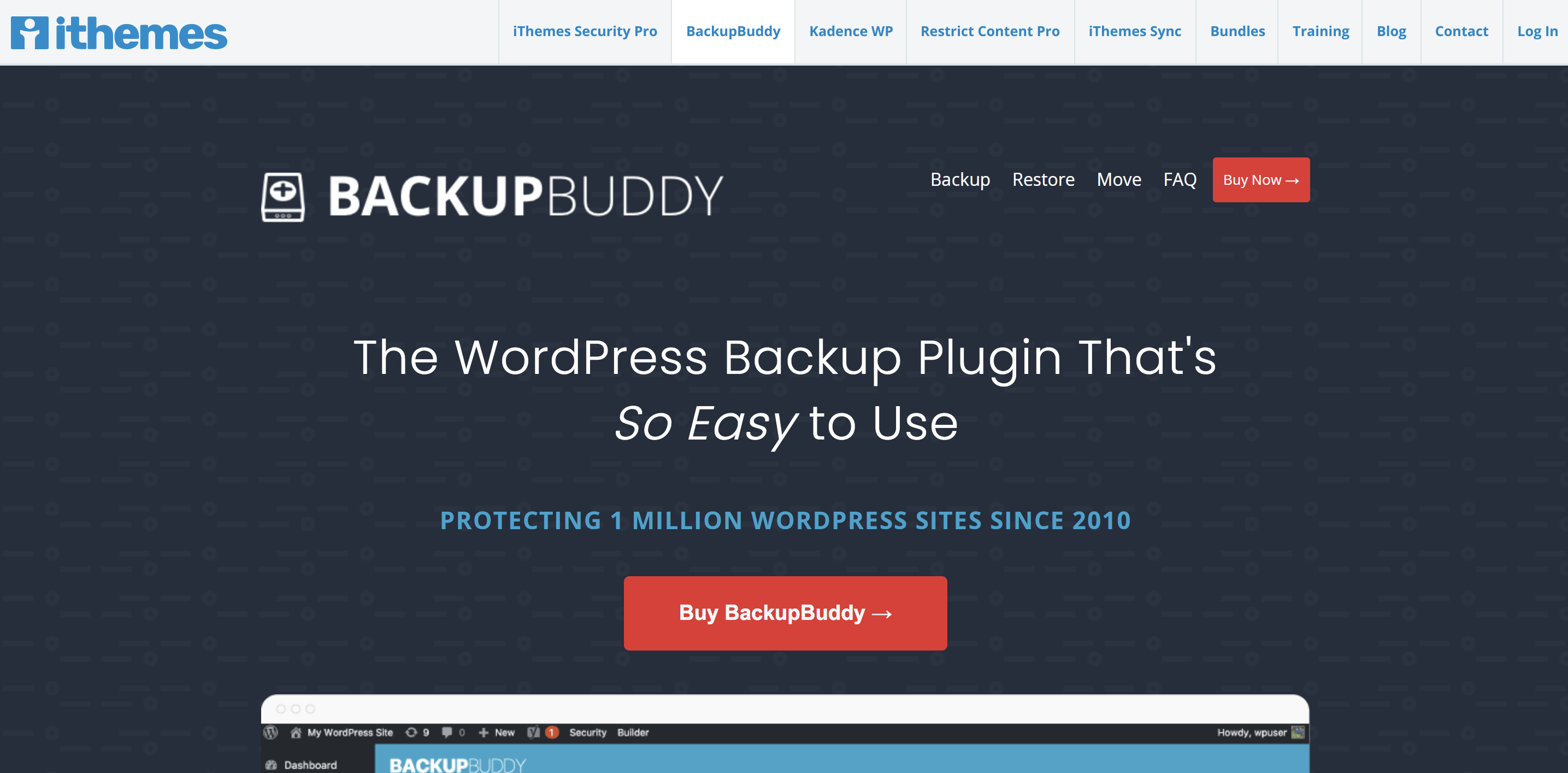
4. 備份好友
BackupBuddy 是一種高級 WordPress 備份解決方案,提供各種自動備份,包括實時選項。 您可以準確自定義每次保存的內容,甚至恢復單個文件。 如果您需要恢復特定插件、主題或圖像,這將非常有用。 但是,如果您的網站正常運行,它很容易使用,但如果您無法登錄 WordPress 儀表板,它可能會非常複雜。
BackupBuddy 的主要特點:
- 提供預定的自動備份和實時備份
- 可以自定義備份配置文件以準確保存您想要的內容
- 與 Google Drive 和 Dropbox 等第三方工具集成
- 單個 WordPress 文件恢復
- 數據庫回滾,它允許您回滾到以前版本的數據庫,而無需完成完全恢復
- 惡意軟件掃描,這增加了額外的安全優勢
- 數據庫掃描和修復
BackupBuddy 的優點:
- 備份存儲在異地,因此在遭到黑客攻擊時受到保護。
- 您可以恢復單個文件,如果存在插件衝突或意外刪除圖像,這將很有幫助。
BackupBuddy 的缺點:
- 如果您的站點出現故障,您將無法輕鬆恢復備份。 您必須改為訪問您的服務器和數據庫。 這通常需要一些先前的知識和經驗,否則您可能會冒刪除或弄亂您的文件或數據庫的風險。
- 除非您購買黃金計劃,否則它僅包含 1GB 的免費存儲空間。 更多存儲空間需要額外付費。 但是,您可以使用第三方工具存儲備份。
- 它不支持 WordPress 多站點。
- 沒有可用的免費計劃。
便於使用:
如果您的網站在您需要恢復 WordPress 備份時仍然正常運行,那麼只需在 WP 儀表板中按照嚮導進行操作即可。
但是,如果您的站點已關閉(可能由於多種原因而發生),BackupBuddy 對於非開發人員來說比此列表中的許多其他選項更難使用。 要恢復您的站點,您必須使用主機的 cPanel 或遠程 FTP 訪問來加載您的服務器。 您還需要通過 PHPMyAdmin 訪問您的數據庫。
雖然 BackupBuddy 確實提供了有關恢復完整站點的詳細文檔,但如果您不熟悉服務器管理,則可能會非常混亂並且很容易損壞您的站點文件。
價錢:
- Blogger 計劃包括 1GB 的存儲空間,允許您備份一個站點,費用為每年 80 美元。
- Freelancer 計劃包括 1GB 的存儲空間,允許您備份 10 個站點,費用為每年 127 美元。
- 黃金計劃包括 5GB 的存儲空間,允許您備份無限的站點,並且每年 199 美元。
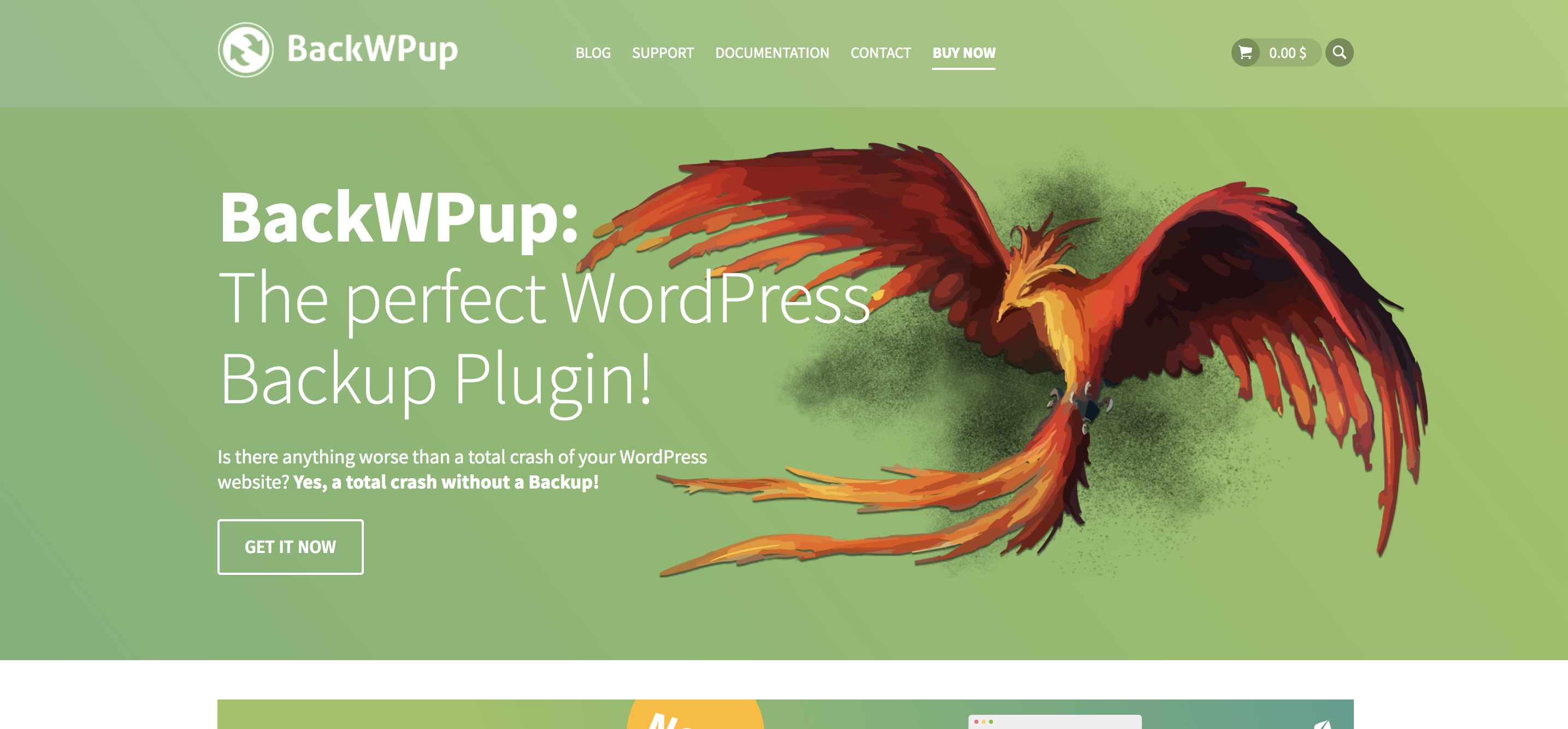
5.BackWPUp
BackWPUp 是一個備份插件,具有非常有限的免費版本和包含更強大功能的高級計劃。 它具有相對簡單的功能,沒有不必要的花里胡哨,但初學者可能難以有效使用。
BackWpUp 的主要特點:
- 手動和自動全站點備份
- 與 Google Drive 和 Dropbox 等第三方工具集成,但其中一些僅在高級版本中可用
- 如果您的站點完全關閉,您可以使用一個緊急恢復工具
- 加密備份文件
BackWpUp 的優點:
- 它支持 WordPress 多站點。
- 與大多數備份插件相比,它連接到更多的第三方工具。 雖然 Google Drive 等常用選項可用,但它還與 Rackspace Cloud、Amazon Glacier 和 SugarSync 等工具集成。
BackWpUp 的缺點:

- 許多關鍵功能,如設置嚮導和直接從 WordPress 儀表板恢復的能力,僅包含在高級版本中。
- 文檔相對有限,初學者可能會感到困惑。
- 沒有實時備份的選項。
便於使用:
在插件的免費版本中,設置可能會讓初學者感到困惑,並使用“腳本執行時間”和“備份工作時的空輸出”等技術語言。 免費版也不包括自動恢復備份文件的方法。 因此,要想在沒有編碼經驗的情況下真正使用此插件,您必須購買高級計劃。
但是,對於高級計劃,設置嚮導和恢復嚮導很容易使用。 只需單擊幾下(假設您的站點正在運行),您就可以啟動並運行或恢復備份,無需經驗。
如果您的站點出現故障,則可以使用“緊急恢復”工具。 但是,您必須能夠通過 FTP 訪問您的服務器才能運行此工具並恢復您的站點。
價錢:
- 免費計劃包括有限的功能並且不收取任何費用。
- 標準計劃包括一個站點,每年 69 美元。
- 商業計劃包括五個站點,每年 119 美元。
- 開發者計劃包括 10 個站點,每年 199 美元。
- Supreme 計劃包括 25 個站點,每年 279 美元。
- 該機構計劃包括 100 個站點,費用為 349 美元/年。
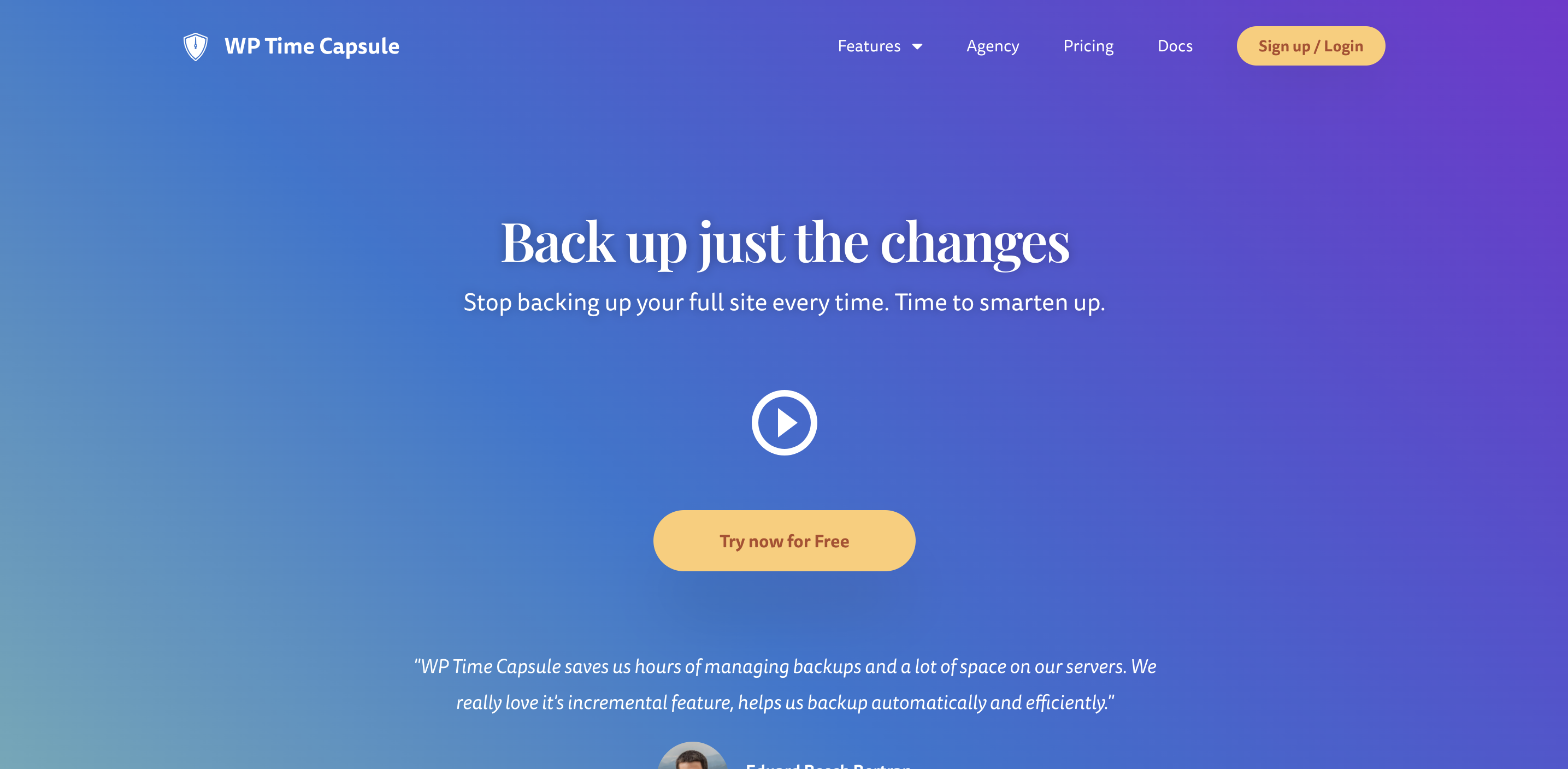
6. WP時間膠囊
WP Time Capsule 是一個高級備份插件,提供 30 天免費試用。 所有備份都是實時和增量的,因此更改(並且僅更改)會在發生時保存。 這對插件如何影響您的網站速度有很大的影響。 此外,所有備份都使用第三方工具存儲,確保它們免受服務器黑客攻擊並讓您完全控制。
WP 時間膠囊的主要特點:
- 自動、實時的 WordPress 備份
- 每次更新站點時自動備份,以便在插件或主題衝突時恢復
- 從 WordPress 儀表板一鍵恢復
- 在臨時站點上測試更改和更新的選項
- 與 Google Drive 和 Dropbox 等第三方工具集成
- 恢復特定文件或整個站點的能力
- 即使您的網站完全關閉,也可以恢復選項,無需代碼
WP Time Capsule 的優點:
- 增量 WordPress 備份和恢復,這意味著每次只保存和恢復新的更改。 因此,您的服務器不會被壓垮,您的網站也不會變慢。
- 它包括一個臨時環境,允許您測試更改、更新、新插件等,以確保它們在您的實時站點上正常工作。 然後,您可以一鍵實時推送這些更改。
- 它支持 WordPress 多站點。
WP Time Capsule 的缺點:
- 它僅使用商業計劃保存 30 天的更改和備份。
- 沒有可用的免費計劃。
- 由於所有備份都由第三方存儲服務提供商存儲,除了插件之外,您可能還需要為這些工具付費,具體取決於您的網站(以及備份)大小。
便於使用:
設置 WP Time Capsule 就像安裝插件和選擇配置選項一樣簡單。 此外,還有即時恢復功能,只需單擊一下即可從您的暫存環境實時推送更改。
價錢:
- 商業計劃包括兩個站點和一個 30 天的恢復窗口,每年 49 美元。
- Freelancer 計劃包括 10 個站點和 120 天的恢復窗口,每年 99 美元。
- 該機構計劃包括無限站點和 365 天恢復窗口,每年 199 美元。
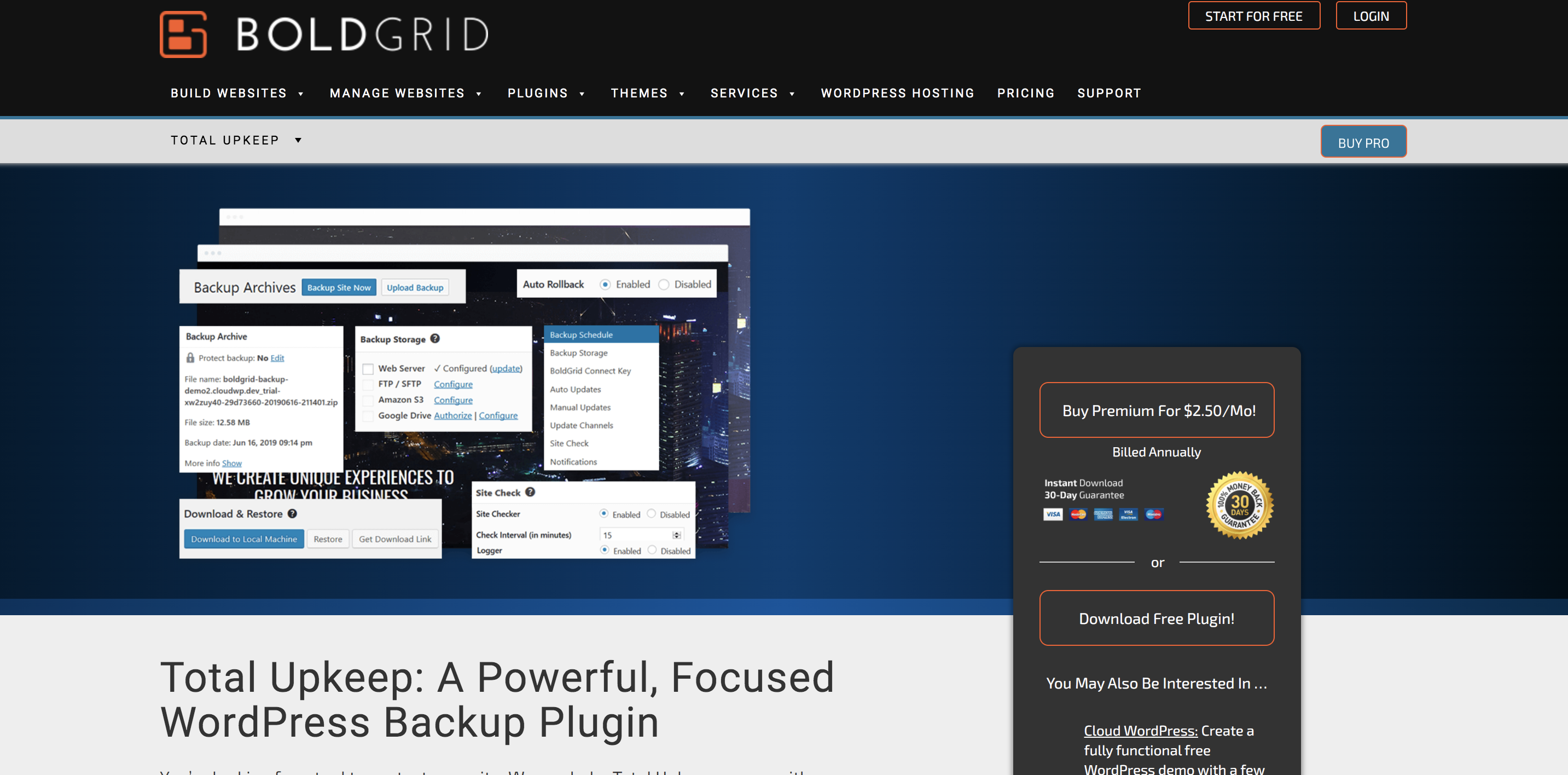
7. BoldGrid 總保養
BoldGrid Total Upkeep(以前稱為 BoldGrid Backup)是一個 WordPress 插件,它提供自動和手動備份,以及幫助您避免需要首先恢復備份的其他安全功能。
BoldGrid Total Upkeep 的主要特點:
- 自動和手動遠程備份。
- 即使站點已關閉,也能夠恢復您的站點。
- 自動回滾失敗更新的能力。
- 與 Amazon S3 和 Google Drive 集成以存儲備份。
- 其他安全功能,如停機時間監控和自動 WordPress 更新。
- 單文件還原。
- 您網站上發生的所有文件更改的日誌。
BoldGrid 全面維護的優點:
- 備份沒有大小限制。
- 高級計劃包括無限的網站,最終成為多個 WordPress 網站的一個非常實惠的解決方案。
- 它集成了一套 WordPress 工具,可以與它一起購買,其中包括頁面構建器、登台環境和緩存功能。
BoldGrid 總保養的缺點:
- 僅支持兩種第三方存儲工具:Amazon S3 和 Google Drive。 許多其他插件包括更多存儲選項。
- 如果您的站點已關閉,則恢復備份需要使用命令行中的腳本,這是一個高級過程。
便於使用:
安裝和設置 BoldGrid 非常簡單明了。 只需安裝並激活 WordPress 插件,然後配置一些設置,例如備份日期/時間和存儲位置。
如果您的網站正在運行,恢復備份同樣簡單——從 WordPress 儀表板中選擇要加載的備份,然後單擊“恢復”。 但是,如果您的網站出現故障,事情就會變得棘手。 您需要使用 SSH 和特定的命令行來恢復您的文件。 如果您不熟悉此過程,則可能會感到困惑和困難。
價錢:
- 有一個免費版本,其中包括所有基本備份功能。
- 高級版增加了單個文件恢復和所有文件更改日誌等功能,每年收費 2.50 美元/月。
最好的 WordPress 備份比較表
| 噴氣背包備份 | 上升氣流 | 博客保險櫃 | 備份好友 | 後退WPUp | WP時間膠囊 | BoldGrid 總保養 | |
|---|---|---|---|---|---|---|---|
| 自動備份 | 是的 | 是的 | 是的 | 是的 | 是的 | 是的 | 是的 |
| 實時備份 | 是的 | 不 | 是的,有一些計劃 | 是的 | 不 | 是的 | 不 |
| 活動日誌 | 是的 | 不 | 是的 | 不 | 不 | 不 | 不 |
| 即使您的網站已關閉,也可以輕鬆恢復 | 是的 | 不 | 是的 | 不 | 不 | 是的 | 不 |
| 從移動設備恢復 | 是的 | 不 | 不 | 不 | 不 | 不 | 不 |
| WordPress 遷移 | 是的 | 是的,帶有高級擴展 | 是的 | 是的 | 是的 | 是的 | 是的 |
| 可選的附加安全功能 | 是的 | 不 | 是的 | 是的 | 不 | 不 | 是的 |
| 備份存儲 | 場外 | 現場或使用第三方工具 | 場外 | 場外 | 現場或使用第三方工具 | 使用第三方工具 | 現場或使用第三方工具 |
| WordPress 多站點支持 | 不 | 是的 | 是的 | 不 | 是的 | 是的 | 是的 |
| 保存到第三方工具 | 不 | 是的 | 是的,但不是自動的 | 是的 | 是的 | 是的 | 是的 |
| 價格 | 每月 10 – 50 美元 | 免費 – 每年 117 美元 | 每年 89 – 249 美元 | 每年 80 – 199 美元 | 免費 – 每年 349 美元 | 每年 49 – 199 美元 | 免費 – 每月 2.50 美元 |
什麼是好的 WordPress 備份插件?
現在我們已經比較了最好的 WordPress 備份插件,讓我們退後一步,看看是什麼讓插件真正“好”。
以下是一個好的 WordPress 備份插件的功能:
1. 自動備份
當然,必須每天手動備份您的網站非常耗時。 而且它也留下了大量的錯誤空間——很容易忘記!
這就是為什麼自動備份至關重要。 你可以打開它們而不用擔心它們。 如果出現任何問題,您需要的一切都已準備就緒。
2.實時備份
如果您定期更新網站,實時備份將改變生活。 每次發生更改時,它們都會保存您的文件和數據庫的副本,因此您知道一切都是最新的。
雖然這些對於任何網站來說都很棒,但如果您每天發布多篇博客文章、運行論壇或擁有電子商務商店,它們尤其重要。 想像一下丟失您的最新訂單信息!
3. 與您的主機分開存儲
一些插件將備份存儲在您的服務器上,這很方便。 但如果可能的話,你想避免這種情況。 如果黑客獲得了對您網站的訪問權限,他們也可能能夠訪問您的服務器。 在這種情況下,您的備份也會受到惡意軟件的破壞或感染。
4.活動日誌
活動日誌會跟踪您網站上發生的所有事情。 這與備份有什麼關係?
如果您知道插件何時被刪除、某人從陌生位置登錄或頁面何時更改,您還可以識別何時發生黑客攻擊或出現問題。 這使您可以從問題發生之前恢復備份。
5.一個超級簡單的恢復過程
如果您的網站出現故障或被黑客入侵,您希望盡快將其恢復。 它下降的每一秒都意味著失去訂單、網站訪問者、關注者或廣告點擊。 而且,最重要的是,您可能會感到疲倦。
您要擔心的最後一件事是複雜、漫長的恢復過程,或者必須聯繫您的開發人員並要求他們恢復備份(只要有可用的備份)。因此,請尋找一種一鍵式恢復來實現它讓您輕鬆恢復正常。
6.從任何地方恢復的能力
網站不會根據您的日程安排關閉。 任何事情都可能發生在任何時候——當您上下班、半夜或旅行時。 選擇一個包含應用程序的備份插件,這樣無論您身在何處,都可以直接從您的移動設備恢復您的網站。
7.增量備份
增量備份僅保存最近的更改,而不是每次都備份整個站點。 雖然這仍然可以確保保存所有內容的副本,但它大大減少了所需的存儲量,因為每次備份的文件更少。 這也意味著更少的服務器膨脹,這可以為您節省昂貴的資源並防止您的站點在備份運行時加載緩慢。
哪個 WordPress 備份插件最好?
歸根結底,Jetpack Backup 是大多數 WordPress 網站的明確選擇。 它提供了強大的功能、易於使用的界面、可靠、安全的備份存儲,以及來自比任何人都更了解 WordPress 的 Automattic Happiness 工程師的支持。 但是在某些情況下,另一個插件可能更適合。
運行 WordPress 多站點? 試試 BlogVault — 它完全支持多站點備份。
想要恢復單個文件? BackupBuddy 允許您選擇要恢復的文件。
想建立一個臨時站點? 如果您的託管計劃尚未包含臨時環境,則 WP Time Capsule 可能是一個不錯的選擇。 您將在一個付費計劃中同時獲得備份和暫存,並能夠測試更改並一鍵將其推送到現場。
但是,如果您像大多數 WordPress 網站所有者一樣,Jetpack 將提供您需要的一切,然後是一些。 開始使用 Jetpack 備份。
WordPress 備份常見問題解答
插件多久備份一次 WordPress 網站?
這取決於您選擇的插件。 最常見的頻率是每天,但也有每週、每月、每隔幾個小時或實時的選項。
例如,Jetpack Backup 提供實時備份,只要發生更改,它就會保存所有內容。 如果您的網站定期更新,這可能非常有價值,例如新聞博客、電子商務商店或在線論壇。
WordPress備份保留多長時間?
同樣,它取決於備份插件。 但是,30 天的存檔非常典型,而一些插件允許您選擇要保存的備份數量。
我如何知道我的插件是否正在備份我的 WordPress 網站?
有幾種方法可以確認您的插件是否正在保存您的網站。 您選擇的插件應該記錄備份的時間。 成功備份後,其他人可能會向您發送電子郵件或通知。 您還可以從遠程存儲或服務器下載備份文件,以仔細檢查您的文件和數據庫是否存在。
使用 Jetpack,您可以檢查活動日誌以查看上次備份完成的時間以及是否成功。
我的備份存儲在哪裡?
這取決於您選擇的插件。 許多插件將備份文件保存到您的服務器,這使它們容易受到黑客攻擊並佔用寶貴的存儲空間(您需要付費!)。 其他人與第三方工具(如 Google Drive 或 Dropbox)集成,使它們與您的託管計劃分開。
Jetpack Backup 將每個備份的多個副本存儲在 WordPress.com 的超級安全服務器上——與他們自己的網站所在的服務器相同! 這意味著您可以從受保護的文件中受益,而無需管理任何第三方工具。 此外,即使您的網站完全關閉,您也只需點擊幾下即可恢復。
如果我的網站出現故障,備份插件是否仍然有效?
在大多數情況下,如果您的站點出現故障,您仍然可以恢復備份。 但是,此過程通常涉及通過 FTP 和 PHPMyAdmin 訪問您的服務器或使用 SSH 運行腳本。 對於許多網站所有者來說,這些步驟可能會讓人感到困惑和復雜,並且相對容易把事情搞砸。
另一方面,Jetpack Backup 使恢復備份變得非常容易,即使您無法訪問 WordPress 儀表板。 您所要做的就是從活動日誌中選擇要加載的備份,選擇所需的文件,然後單擊一個按鈕。 僅此而已!
